MindMapper切换窗口的简单操作
时间:2022-10-26 16:51
当前不少网友咨询有关MindMapper切换窗口的简单操作,下面小编就带来了MindMapper切换窗口的操作方法哦,一起去看看吧
MindMapper切换窗口的简单操作

在MindMapper中打开多个导图窗口时,可以在界面最下方中看到,导图依次排列显示。
可以直接点击导图的名字来进行切换,或可以点击【查看】中的切换窗口按钮。

可以在切换窗口的下拉框中看到目前所有的打开的思维导图,并且按照顺序进行编号。
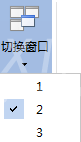
假如想要切换到哪个窗口,直接点击该窗口的数字编号便可进行切换。
当然也不一定一次只能查看一个窗口,还可以将窗口并列、层叠等。
各位小伙伴们,看完上面的精彩内容,都清楚MindMapper切换窗口的简单操作了吧!



























